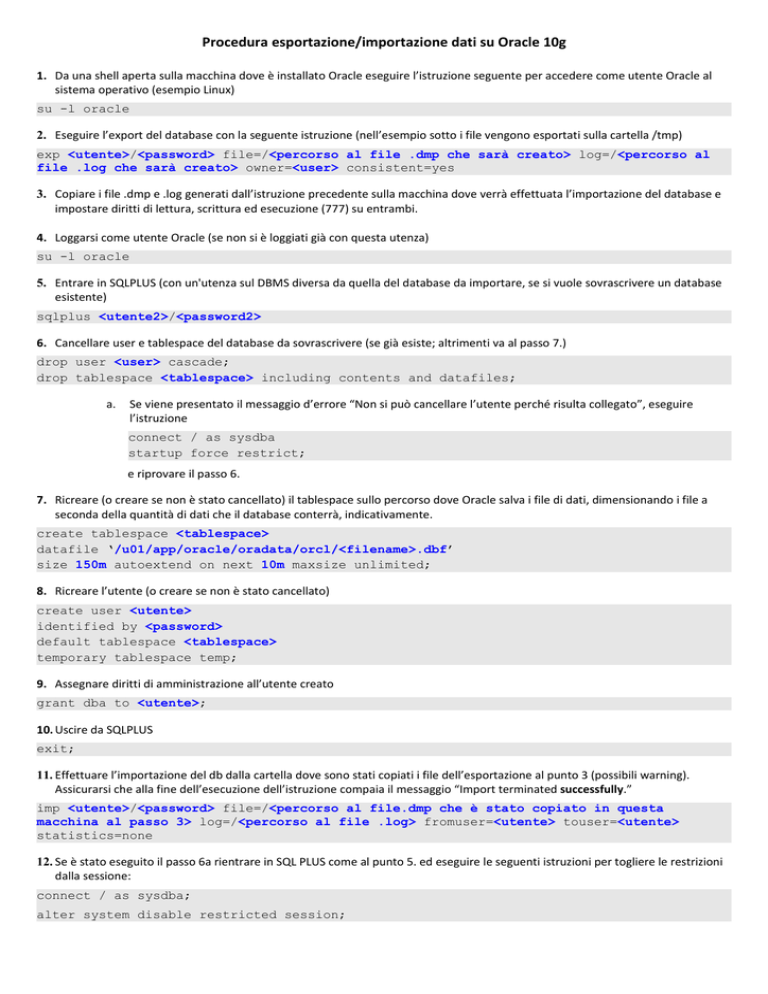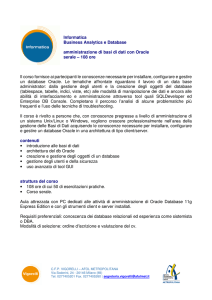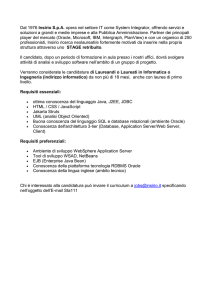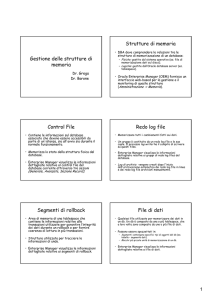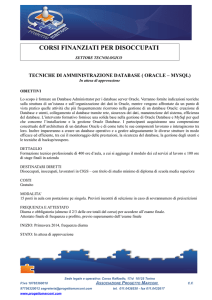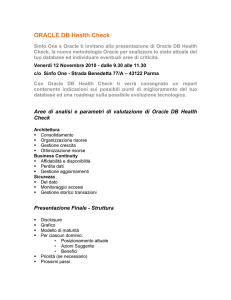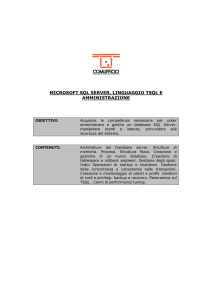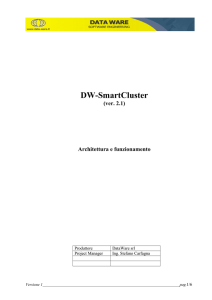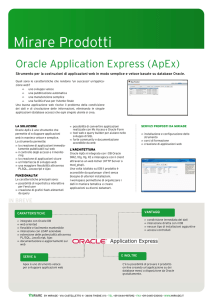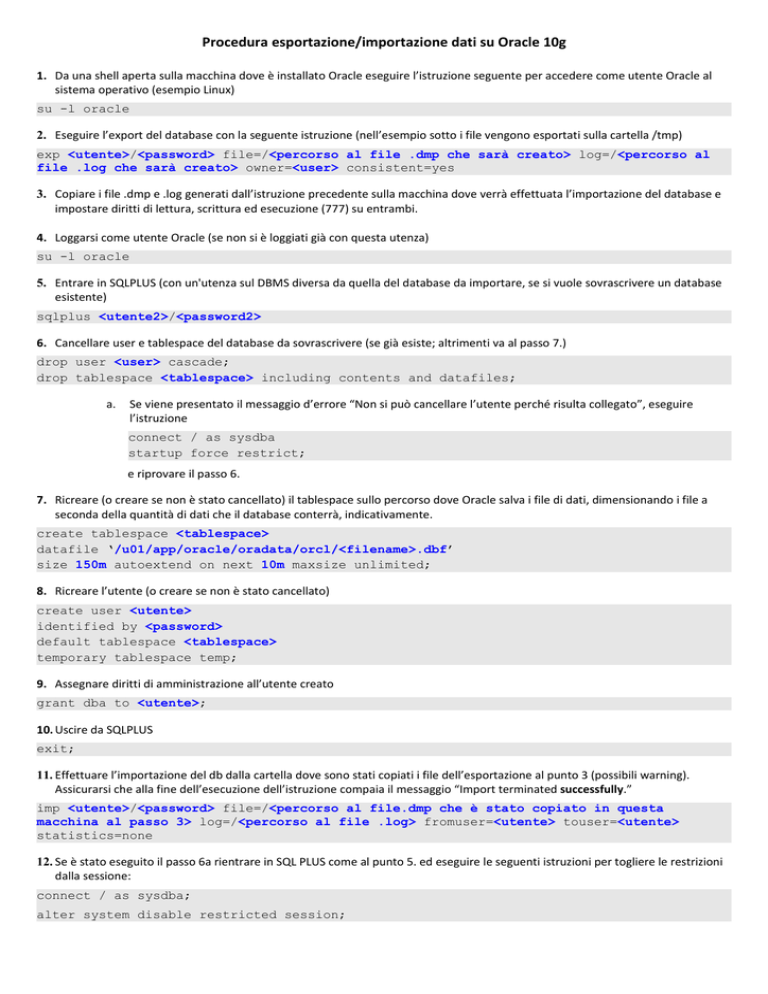
Procedura esportazione/importazione dati su Oracle 10g
1. Da una shell aperta sulla macchina dove è installato Oracle eseguire l’istruzione seguente per accedere come utente Oracle al
sistema operativo (esempio Linux)
su -l oracle
2. Eseguire l’export del database con la seguente istruzione (nell’esempio sotto i file vengono esportati sulla cartella /tmp)
exp <utente>/<password> file=/<percorso al file .dmp che sarà creato> log=/<percorso al
file .log che sarà creato> owner=<user> consistent=yes
3. Copiare i file .dmp e .log generati dall’istruzione precedente sulla macchina dove verrà effettuata l’importazione del database e
impostare diritti di lettura, scrittura ed esecuzione (777) su entrambi.
4. Loggarsi come utente Oracle (se non si è loggiati già con questa utenza)
su -l oracle
5. Entrare in SQLPLUS (con un'utenza sul DBMS diversa da quella del database da importare, se si vuole sovrascrivere un database
esistente)
sqlplus <utente2>/<password2>
6. Cancellare user e tablespace del database da sovrascrivere (se già esiste; altrimenti va al passo 7.)
drop user <user> cascade;
drop tablespace <tablespace> including contents and datafiles;
a.
Se viene presentato il messaggio d’errore “Non si può cancellare l’utente perché risulta collegato”, eseguire
l’istruzione
connect / as sysdba
startup force restrict;
e riprovare il passo 6.
7. Ricreare (o creare se non è stato cancellato) il tablespace sullo percorso dove Oracle salva i file di dati, dimensionando i file a
seconda della quantità di dati che il database conterrà, indicativamente.
create tablespace <tablespace>
datafile ‘/u01/app/oracle/oradata/orcl/<filename>.dbf’
size 150m autoextend on next 10m maxsize unlimited;
8. Ricreare l’utente (o creare se non è stato cancellato)
create user <utente>
identified by <password>
default tablespace <tablespace>
temporary tablespace temp;
9. Assegnare diritti di amministrazione all’utente creato
grant dba to <utente>;
10. Uscire da SQLPLUS
exit;
11. Effettuare l’importazione del db dalla cartella dove sono stati copiati i file dell’esportazione al punto 3 (possibili warning).
Assicurarsi che alla fine dell’esecuzione dell’istruzione compaia il messaggio “Import terminated successfully.”
imp <utente>/<password> file=/<percorso al file.dmp che è stato copiato in questa
macchina al passo 3> log=/<percorso al file .log> fromuser=<utente> touser=<utente>
statistics=none
12. Se è stato eseguito il passo 6a rientrare in SQL PLUS come al punto 5. ed eseguire le seguenti istruzioni per togliere le restrizioni
dalla sessione:
connect / as sysdba;
alter system disable restricted session;